4 월 업데이트 2024: 우리의 최적화 도구를 사용하여 오류 메시지를 받지 않고 시스템 속도를 늦추십시오. 지금 다운로드 이 링크
- 다운로드 및 설치 여기에 수리 도구.
- 컴퓨터를 스캔하도록 합니다.
- 그러면 도구가 컴퓨터 수리.

컴퓨터가 "자동으로 IP 주소 받기"로 설정되어 있고 DHCP 서버를 찾을 수 없는 경우 이 주소 169.254.xx와 유사한 IP 주소를 생성할 것입니다. 일부 모뎀은 라우터와 모뎀의 조합이므로 하나의 장치가 있습니다. 모든 경우에 라우터는 DHCP를 처리합니다.
Windows 컴퓨터는 DHCP 서버에서 일종의 IP 주소를 얻어야 합니다. 해당 프로세스가 실패하면 포기하고 APIPA(Automatic Private IP Addressing)를 사용하여 자체적으로 생성합니다. 이로 인해 컴퓨터가 인터넷에 연결되지 않거나 로컬 네트워크의 다른 컴퓨터를 볼 수 없는 경우가 많습니다. IP 주소 169.254.xx의 이 문제는 여러 가지 원인이 있을 수 있습니다.
IP 주소 오류 169.254의 원인은 무엇입니까?
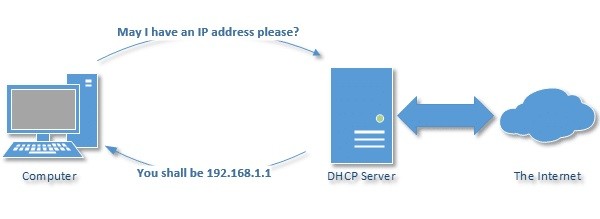
컴퓨터가 네트워크를 통해 인터넷에 액세스하려면 유효한 IP 주소가 필요합니다. 이를 확인하는 가장 쉬운 방법은 라우터가 네트워크의 각 장치에 IP 주소를 자동으로 할당할 수 있도록 하는 DHCP(Dynamic Host Configuration Protocol)를 사용하는 것입니다.
Windows 컴퓨터가 DHCP 서버와 통신하지 못하면 APIPA(자동 사설 IP 주소 지정)라는 시스템이 작동합니다. 169.254로 시작하는 IP 주소를 컴퓨터에 할당합니다. 이러한 IP 주소는 로컬 네트워크에서만 유용하지만 인터넷에서는 유용하지 않습니다.
169.254 IP 주소 오류를 해결하는 방법은 무엇입니까?
2024년 XNUMX월 업데이트:
이제 이 도구를 사용하여 파일 손실 및 맬웨어로부터 보호하는 등 PC 문제를 방지할 수 있습니다. 또한 최대 성능을 위해 컴퓨터를 최적화하는 좋은 방법입니다. 이 프로그램은 Windows 시스템에서 발생할 수 있는 일반적인 오류를 쉽게 수정합니다. 손끝에 완벽한 솔루션이 있으면 몇 시간 동안 문제를 해결할 필요가 없습니다.
- 1 단계 : PC 수리 및 최적화 도구 다운로드 (Windows 10, 8, 7, XP, Vista - Microsoft Gold 인증).
- 2 단계 : "스캔 시작"PC 문제를 일으킬 수있는 Windows 레지스트리 문제를 찾으십시오.
- 3 단계 : "모두 고쳐주세요"모든 문제를 해결합니다.

SFC 스캔 수행
이는 컴퓨터가 프록시 리디렉션에 감염된 경우 특히 유용합니다. 시스템을 스캔하면 이러한 문제가 있는지 확인합니다.
- 시작 버튼을 클릭하십시오.
- 검색 창으로 이동하여 CMD를 입력하십시오.
- 명령 프롬프트를 마우스 오른쪽 버튼으로 클릭
- 관리자 권한으로 실행을 선택하십시오.
- 타입 SFC / scannow를
- Enter 키를 누릅니다.
- 컴퓨터를 재부팅하고 다시 연결을 시도하십시오
VPN 사용
- VPN 구독 구매
- VPN 클라이언트 다운로드
- 컴퓨터에 설치하십시오.
- VPN 클라이언트를 시작합니다.
- 계정에 로그인
- 원하는 서버에 연결(위치에 관계없이)
- IP 주소가 여전히 169.254로 고정되어 있는지 확인하십시오.
VPN을 사용하면 ISP에서 할당한 것과 다른 IP 주소를 할당하여 익명으로 인터넷을 사용할 수 있습니다.
LAN 어댑터 재설치
- 시작 메뉴를 마우스 오른쪽 버튼으로 클릭
- 장치 관리자를 선택
- 네트워크 어댑터 검색
- 목록 펼치기
- 이더넷 LAN 어댑터를 마우스 오른쪽 버튼으로 클릭합니다.
- 속성 선택
- 드라이버 탭을 클릭하십시오
- 제거 버튼을 클릭하십시오
- 컴퓨터를 다시 시작하십시오.
DNS 서비스 다시 시작
- 시작 메뉴를 마우스 오른쪽 버튼으로 클릭
- 실행 선택
- services.msc를 입력하고 Enter를 누르십시오.
- 서비스로 이동
- DNS 클라이언트 선택
- 마우스 오른쪽 버튼을 클릭하고 다시 시작을 선택합니다.
빠른 시작 비활성화
- 시작 메뉴를 마우스 오른쪽 버튼으로 클릭
- 제어판 선택
- 전원 옵션 범주로 이동
- 전원 버튼의 기능 선택 옵션을 선택하십시오.
- 현재 사용할 수 없는 설정 변경을 클릭합니다.
- 종료 설정까지 아래로 스크롤합니다.
- 빠른 시작 활성화 옵션을 선택 취소합니다.
- 변경 사항 저장 버튼을 클릭합니다
전문가 팁 : 이 복구 도구는 리포지토리를 검색하고 이러한 방법이 효과가 없는 경우 손상되거나 누락된 파일을 교체합니다. 문제가 시스템 손상으로 인한 대부분의 경우에 잘 작동합니다. 또한 이 도구는 시스템을 최적화하여 성능을 최대화합니다. 그것은에 의해 다운로드 할 수 있습니다 여기를 클릭
자주하는 질문
IP 주소가 항상 169인 이유는 무엇입니까?
Windows 컴퓨터가 DHCP 서버와 통신하지 못하면 APIPA(자동 사설 IP 주소 지정)라는 시스템이 작동합니다. 컴퓨터와 DHCP 서버 간의 통신이 없으면 컴퓨터의 IP 주소가 169인 한 인터넷에 연결할 수 없습니다.
선호하는 IP 주소를 어떻게 제거합니까?
- 제어판을여십시오.
- 네트워크 및 인터넷 -> 네트워크 및 공유 센터 -> 어댑터 설정 변경을 클릭합니다.
- 네트워크 어댑터를 마우스 오른쪽 버튼으로 클릭합니다.
- 등록 정보를 클릭하십시오.
- 인터넷 프로토콜 버전 4(TCP/IPv4)를 두 번 클릭합니다.
- 고급 버튼을 클릭하십시오.
- IP 주소 섹션에서 원하는 IP 주소를 클릭합니다.
IP 주소 169.254를 어떻게 수정합니까?
- 컴퓨터를 재부팅합니다.
- IP 구성을 업데이트합니다.
- 빠른 재시작 옵션을 비활성화합니다(일시적으로).
- DNS 클라이언트를 다시 시작하십시오.
IP 주소 169는 무엇을 의미합니까?
일반적으로 IP 주소 169는 컴퓨터가 DHCP 서버와 통신하지 못했음을 의미합니다. 일반적으로 라우터가 멈추어 재부팅해야 하거나 Wi-Fi가 전혀 작동하지 않음을 의미합니다.


